Játékfejlesztők, akik milliomosok lettek és bankot csináltak 2023-ban
Játékfejlesztők, akik 2023-ban bankot csináltak A számítógépes játékok nagy szerepet játszanak a szórakozás világában. Évente több száz új projekt …
Cikk elolvasása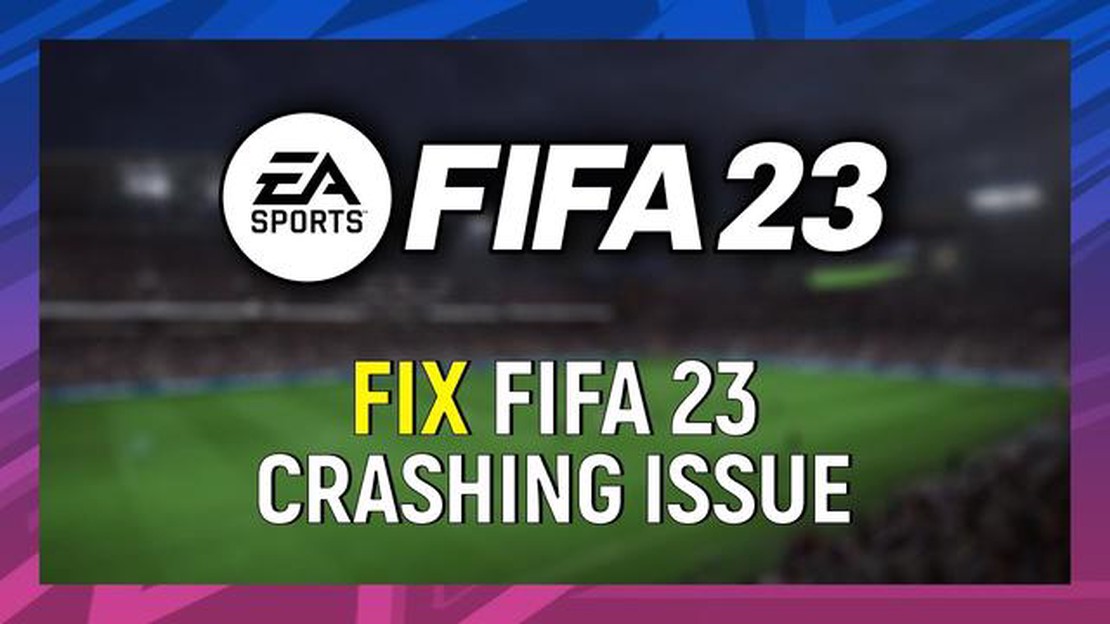
Ha a FIFA 23 rajongója vagy, és összeomlásokat tapasztalsz játék közben, akkor nem vagy egyedül. Sok játékos számolt be arról, hogy a játék különböző platformokon összeomlik. Ez frusztráló lehet, és megzavarhatja a játékélményt. Azonban számos hibaelhárítási lépést megtehetsz, hogy kijavítsd az összeomlásokat, és újra élvezhesd a játékot.
Először is fontos meggyőződni arról, hogy a rendszered megfelel-e a FIFA 23 minimális követelményeinek. Ellenőrizd a játék rendszerkövetelményeit, és hasonlítsd össze őket a számítógéped specifikációival. Ha a rendszered nem éri el a minimális követelményeket, akkor lehet, hogy frissítened kell a hardveredet, vagy módosítanod kell a játék beállításait, hogy csökkentsd a rendszered terhelését.
Ha a rendszere megfelel a követelményeknek, de még mindig összeomlásokat tapasztal, ajánlott frissíteni a grafikus kártya illesztőprogramjait. Az elavult vagy nem kompatibilis illesztőprogramok kompatibilitási problémákat okozhatnak a játékkal, ami összeomlásokhoz vezethet. Látogasson el a grafikus kártya gyártójának weboldalára, és töltse le az adott modellhez tartozó legújabb illesztőprogramokat.
Emellett győződjön meg róla, hogy az operációs rendszere és maga a játék is naprakész. A frissítések gyakran tartalmaznak hibajavításokat és teljesítményjavításokat, amelyek megoldhatják az összeomlásokat és egyéb problémákat. Ellenőrizze a frissítéseket a rendszer beállításain vagy a játék indítóprogramján keresztül.
Ha az illesztőprogramok és a rendszer frissítése nem oldotta meg az összeomlásokat, próbálja meg ellenőrizni a játékfájlok integritását. Ez megtehető a játék indítóprogramján vagy a játékbolt platformján keresztül. A fájlok ellenőrzése ellenőrzi a sérült vagy hiányzó fájlokat, és kicseréli őket, ami megoldhatja az összeomlási problémákat.
Bizonyos esetekben a háttérben futó más programokkal vagy alkalmazásokkal való konfliktusok okozhatnak összeomlást. Próbálja meg bezárni a felesleges programokat és letiltani a háttérfolyamatokat, hátha ez megoldja az összeomlási problémákat. A játék kompatibilitási módban vagy rendszergazdaként történő futtatása szintén segíthet a kompatibilitási problémákon.
Ha ezek a lépések egyike sem működik, lehet, hogy újra kell telepíteni a játékot. Teljesen távolítsa el a FIFA 23-at, majd telepítse újra, hogy biztosítsa a friss telepítést. Az eltávolítás előtt mindenképpen készítsen biztonsági mentést a mentett játékadatokról vagy beállításokról.
Összességében a FIFA 23 összeomlásainak hibaelhárítása kissé időigényes lehet, de ha követi ezeket a lépéseket, jó esélye van arra, hogy megoldja a problémákat, és újra megszakítás nélkül élvezheti a játékot.
Ha FIFA 23 játék közben összeomlásokat tapasztalsz, az frusztráló lehet, és megzavarhatja a játékélményedet. Íme néhány hibaelhárítási lépés, amellyel megpróbálhatod orvosolni a problémát:
Ha a fenti hibaelhárítási lépések egyike sem oldja meg az összeomlási problémát a FIFA 23-ban, érdemes lehet a játék ügyfélszolgálatához fordulni további segítségért. Ők esetleg konkrét megoldásokat tudnak nyújtani, vagy megvizsgálhatják, hogy vannak-e ismert problémák a rendszer konfigurációjával.
Számos oka lehet annak, hogy a FIFA 23 összeomlik a játékeszközödön. Ezek közé tartoznak a következők:
Olvassa el továbbá: 7 Legjobb mobiltelefonok hallássérültek számára - Végső útmutató
Ezeknek a lehetséges okoknak a kezelésével orvosolhatod a FIFA 23 összeomlásával kapcsolatos problémákat, és javíthatod a játékélményedet.
Ha azt tapasztalod, hogy a FIFA 23 összeomlik a játékeszközödön, az frusztráló lehet. Van azonban számos javítás, amelyet kipróbálhat, hogy megoldja a problémát, és újra zökkenőmentesen játszhasson a játékkal. Íme néhány hibaelhárítási lépés, amely segít a FIFA 23 összeomlásának javításában:
Az elavult vagy sérült illesztőprogramok gyakran okozhatnak összeomlást a játékokban. Győződjön meg róla, hogy minden illesztőprogramja, beleértve a grafikus kártya illesztőprogramját is, naprakész. Látogasson el a gyártó weboldalára, hogy letöltse és telepítse a hardver legújabb illesztőprogramjait.
Győződjön meg róla, hogy játékeszköze megfelel a FIFA 23 futtatásához szükséges minimális rendszerkövetelményeknek. Ha az eszközöd nem felel meg a szükséges specifikációknak, akkor nehezen tudja kezelni a játékot, ami összeomlásokhoz vezethet. Szükség esetén frissítse a hardvert.
Bizonyos esetekben a játékfájlok sérülhetnek vagy hiányosak lehetnek, ami összeomlásokhoz vezethet. Használja a játék beépített ellenőrző funkcióját vagy egy harmadik féltől származó szoftvert a játékfájlok integritásának ellenőrzésére. Ha bármilyen problémát talál, javítsa vagy telepítse újra a játékot a probléma megoldásához.
Több alkalmazás egyidejű futtatása felemésztheti a rendszer erőforrásait és befolyásolhatja a játék teljesítményét. Zárj be minden felesleges, a háttérben futó programot, különösen az erőforrás-igényeseket, hogy felszabadítsd a rendszer erőforrásait a FIFA 23 számára.
Olvassa el továbbá: Egyszerű lépések a Roku távirányító és a TV szinkronizálásához
Ha játékeszköze nehezen kezeli a FIFA 23-at, a grafikai beállítások csökkentésével javíthatja a teljesítményt és csökkentheti az összeomlások valószínűségét. Csökkentse a felbontást, tiltsa le a felesleges vizuális effekteket, és csökkentse a részletesség szintjét, hogy tehermentesítse a hardvert.
Ha túlhajtotta a hardverét, például a grafikus kártyát vagy a CPU-t, az néha stabilitási problémákat és összeomlásokat okozhat. Tiltja le a túlhajtási beállításokat, és állítsa vissza őket az alapértelmezett értékekre, hátha ez megoldja az összeomlási problémát.
A játékeszközén lévő rosszindulatú programok vagy vírusok zavarhatják a játékokat és összeomlásokat okozhatnak. Végezzen alapos vizsgálatot a vírusirtó szoftverrel, hogy ellenőrizze a rosszindulatú programok vagy vírusok meglétét. Távolítson el minden észlelt fenyegetést, majd próbálja meg újra futtatni a FIFA 23-at.
Győződjön meg róla, hogy a FIFA 23 teljes mértékben frissítve van a játék fejlesztői által kiadott legújabb javításokkal és hibajavításokkal. A fejlesztők gyakran adnak ki frissítéseket az ismert problémák megoldására és a játék stabilitásának javítására, így a játék frissítése segíthet az összeomlások minimalizálásában.
A nagy késleltetés vagy a rossz internetkapcsolat összeomlásokhoz vezethet az online játék során. Győződjön meg róla, hogy stabil és megbízható internetkapcsolattal rendelkezik. Fontolja meg, hogy Wi-Fi helyett vezetékes kapcsolatot használjon, és zárja be a háttérben futó, sávszélesség-igényes alkalmazásokat.
Ha követed ezeket a hibaelhárítási lépéseket, akkor a FIFA 23 összeomlásával kapcsolatos problémákat meg tudod oldani, és zavartalanul élvezheted a játékot. Ha az összeomlási probléma továbbra is fennáll, további segítségért fordulj a játék támogatói csapatához.
Ha a FIFA 23 folyamatosan összeomlik a számítógépeden, több hibaelhárítási lépést is kipróbálhatsz a probléma megoldására. Először is, győződj meg róla, hogy a számítógéped megfelel a játék minimális rendszerkövetelményeinek. Frissítse a grafikus kártya illesztőprogramjait, és győződjön meg arról, hogy a Windows naprakész. Megpróbálhatja továbbá letiltani a háttéralkalmazásokat, vagy a játékot ablakos módban futtatni. Ha a probléma továbbra is fennáll, lehet, hogy újra kell telepítenie a játékot.
Több oka is lehet annak, hogy a FIFA 23 folyamatosan összeomlik játék közben. Ennek oka lehet elavult grafikus kártyaillesztőprogramok, elégtelen rendszerkövetelmények vagy más háttéralkalmazásokkal való konfliktusok. A probléma megoldásához győződjön meg arról, hogy a grafikus kártya illesztőprogramjai naprakészek, ellenőrizze, hogy a számítógép megfelel-e a rendszerkövetelményeknek, és próbálja meg letiltani az esetleges konfliktusokat okozó háttéralkalmazásokat vagy vírusirtó szoftvereket.
Bár nincs specifikus javítás a FIFA 23 összeomlásaira PlayStation rendszeren, kipróbálhatsz néhány általános hibaelhárítási lépést. Győződjön meg róla, hogy a PlayStation a legújabb firmware-verzióra van frissítve, törölje a felesleges játékfájlokat vagy mentéseket, és indítsa újra a konzolt. Érdemes azt is ellenőrizni, hogy más játékok is összeomlanak-e, hogy megállapíthassuk, hogy a probléma csak a FIFA 23-ra jellemző-e vagy sem. Ha a probléma továbbra is fennáll, további segítségért forduljon a PlayStation ügyfélszolgálatához.
Ha a FIFA 23 összeomlik az Xbox Series X konzolon, néhány lépést tehetsz a probléma megoldása érdekében. Először is győződjön meg róla, hogy konzolja a legújabb firmware-verzióra van frissítve. Törölje a gyorsítótárat úgy, hogy 10 másodpercig nyomva tartja a konzol bekapcsológombját, amíg az ki nem kapcsol, majd húzza ki a tápkábelt, és várjon néhány percet, mielőtt újra bedugja. Megpróbálhatja a játék eltávolítását és újratelepítését is, illetve a felesleges játékfájlok törlését. Ha a probléma továbbra is fennáll, további segítségért forduljon az Xbox ügyfélszolgálatához.
Játékfejlesztők, akik 2023-ban bankot csináltak A számítógépes játékok nagy szerepet játszanak a szórakozás világában. Évente több száz új projekt …
Cikk elolvasásaMegoldások a Galaxy Note10+ nem kap szövegeket iPhone-ról Ha Samsung Galaxy Note10+ készüléked van, és problémákat tapasztalsz azzal kapcsolatban, …
Cikk elolvasásaHogyan javítható a Nincs SIM-kártya hiba a Samsung Galaxy A6 2019 készüléken (egyszerű lépések)? Ha Samsung Galaxy A6 2019 készüléked van, és “Nincs …
Cikk elolvasásaHogyan javítható a Garmin Forerunner 645 Music, amely nem töltődik A Garmin Forerunner 645 Music egy népszerű GPS futóóra, amely lehetővé teszi a …
Cikk elolvasásaA Call of Duty: Modern Warfare-ben újra megjelenik a Transport 24/7. A Call of Duty: Modern Warfare nemrég egy új funkcióval bővült, amely lehetővé …
Cikk elolvasásaAz esport jövője: miért lesz sikeres. Az esport egy új, növekvő sportág, amely évről évre gyorsabban és gyorsabban fejlődik. Ez a versenyszerű …
Cikk elolvasása